બિટટrentરંટ સિંક એ ઘણા બધા ઉપકરણો પર ફોલ્ડર્સને શેર કરવા, તેમને સિંક્રનાઇઝ કરવા, ઇન્ટરનેટ પર મોટી ફાઇલો સ્થાનાંતરિત કરવા માટેનું એક અનુકૂળ સાધન છે, ડેટા બેકઅપ ગોઠવવા માટે પણ યોગ્ય છે. બિટટorરંટ સિંક સ softwareફ્ટવેર વિન્ડોઝ, લિનક્સ, ઓએસ એક્સ, આઇઓએસ અને એન્ડ્રોઇડ operatingપરેટિંગ સિસ્ટમો માટે ઉપલબ્ધ છે (એનએએસ પર ઉપયોગ માટેના સંસ્કરણો પણ છે જ નહીં).
બિટટrentરન્ટ સમન્વયનની સુવિધાઓ ઘણી રીતે લોકપ્રિય ક્લાઉડ સ્ટોરેજ સેવાઓ - વનડ્રાઇવ, ગૂગલ ડ્રાઇવ, ડ્રropપબboxક્સ અથવા યાન્ડેક્ષ ડિસ્ક દ્વારા પ્રદાન કરેલી સમાન છે. તેમની પાસેથી સૌથી અગત્યનો તફાવત એ છે કે ફાઇલોને સિંક્રનાઇઝ અને સ્થાનાંતરિત કરતી વખતે થર્ડ-પાર્ટી સર્વર્સનો ઉપયોગ કરવામાં આવતો નથી: એટલે કે, આ ડેટાને specificક્સેસ આપવામાં આવતા ચોક્કસ કમ્પ્યુટર વચ્ચે બધા ડેટા ટ્રાન્સફર કરવામાં આવે છે (એન્ક્રિપ્ટેડ સ્વરૂપમાં) (પીઅર -2-પીઅર, જ્યારે ટોરેન્ટ્સનો ઉપયોગ કરતી વખતે) . એટલે કે હકીકતમાં, તમે તમારા પોતાના મેઘ ડેટા સ્ટોરેજને ગોઠવી શકો છો, અન્ય ઉકેલોની તુલનામાં ગતિ અને સ્ટોરેજ કદની મર્યાદાઓથી મુક્ત. આ પણ જુઓ: ઇન્ટરનેટ (servicesનલાઇન સેવાઓ) પર મોટી ફાઇલો કેવી રીતે સ્થાનાંતરિત કરવી.
નોંધ: આ સમીક્ષા, ફિટ વર્ઝનમાં બિટટorરંટ સિંકનો ઉપયોગ કેવી રીતે કરવો તે ચર્ચા કરે છે, જે તમારા ઉપકરણો પર ફાઇલોને સુમેળ કરવા અને ingક્સેસ કરવા માટે, તેમજ કોઈને મોટી ફાઇલો સ્થાનાંતરિત કરવા માટે સૌથી યોગ્ય છે.
બીટટોરન્ટ સિંકને ઇન્સ્ટોલ અને ગોઠવો
તમે officialફિશિયલ સાઇટ //getsync.com/ પરથી બીટટોરન્ટ સિંક ડાઉનલોડ કરી શકો છો, અને તમે સંબંધિત મોબાઇલ એપ્લિકેશન સ્ટોર્સમાં એન્ડ્રોઇડ, આઇફોન અથવા વિન્ડોઝ ફોન ડિવાઇસેસ માટે પણ આ સ softwareફ્ટવેર ડાઉનલોડ કરી શકો છો. વિંડોઝ માટે પ્રોગ્રામનું નીચેનું સંસ્કરણ છે.
પ્રારંભિક ઇન્સ્ટોલેશન કોઈ મુશ્કેલીઓ પ્રસ્તુત કરતું નથી, તે રશિયનમાં કરવામાં આવે છે, અને ઇન્સ્ટોલેશન વિકલ્પો જે નોંધી શકાય છે તે ફક્ત વિન્ડોઝ સર્વિસ તરીકે બિટટોરન્ટ સિંકનું લોંચિંગ છે (આ કિસ્સામાં, તે વિંડોઝમાં પ્રવેશતા પહેલા પણ શરૂ થશે: ઉદાહરણ તરીકે, લ lockedક કરેલા કમ્પ્યુટર પર કામ કરવું) , તમને આ કિસ્સામાં બીજા ડિવાઇસથી ફોલ્ડર્સ accessક્સેસ કરવાની મંજૂરી આપશે).

ઇન્સ્ટોલેશન અને લોંચ થયા પછી તરત જ, તમારે એક નામ સ્પષ્ટ કરવાની જરૂર રહેશે જે કામ કરવા માટે બીટટ nameરંટ સિંક માટે વપરાયેલ હશે - આ વર્તમાન ઉપકરણનું એક પ્રકારનું "નેટવર્ક" નામ છે જેના દ્વારા તમે તેને ફોલ્ડરની haveક્સેસ ધરાવતા લોકોની સૂચિમાં ઓળખી શકો છો. ઉપરાંત, જો તમને કોઈ બીજાએ પ્રદાન કરેલા ડેટાની accessક્સેસ મેળવશો તો આ નામ પ્રદર્શિત થશે.

બિટટorરન્ટ સિંકમાં ફોલ્ડર શેર કરો
પ્રોગ્રામની મુખ્ય વિંડોમાં (પ્રથમ પ્રારંભમાં) તમને "ફોલ્ડર ઉમેરો" સાથે સંકેત આપવામાં આવશે.
આનો અર્થ છે કે આ ઉપકરણ પર સ્થિત એક ફોલ્ડરને તેને અન્ય કમ્પ્યુટર અને મોબાઇલ ઉપકરણો સાથે શેર કરવા માટે ઉમેરવા, અથવા સિંક્રનાઇઝેશનમાં તે ફોલ્ડર ઉમેરવું જે પહેલાં અન્ય ઉપકરણ પર શેર કર્યું હતું (આ વિકલ્પ માટે, "કી કી વાપરો અથવા કડી ", જે" ફોલ્ડર ઉમેરો "ની જમણી બાજુએ તીર પર ક્લિક કરીને ઉપલબ્ધ છે.

આ કમ્પ્યુટરથી ફોલ્ડર ઉમેરવા માટે, "સ્ટાન્ડર્ડ ફોલ્ડર" પસંદ કરો (અથવા ફક્ત "ફોલ્ડર ઉમેરો" ક્લિક કરો, અને પછી તે ફોલ્ડરનો માર્ગ નિર્દિષ્ટ કરો કે જે તમારા ઉપકરણો અથવા accessક્સેસ વચ્ચે સિંક્રનાઇઝ થશે (ઉદાહરણ તરીકે, ફાઇલ અથવા ફાઇલોનો સમૂહ ડાઉનલોડ કરવા માટે) કોઈને પ્રદાન કરો.
ફોલ્ડરની પસંદગી કર્યા પછી, ફોલ્ડરની ntingક્સેસ આપવા માટેના વિકલ્પો ખુલશે, આના સહિત:
- Modeક્સેસ મોડ (ફક્ત વાંચવા અથવા વાંચવા અને લખવા અથવા બદલવા).
- દરેક નવા તહેવાર (ડાઉનલોડિંગ) માટે પુષ્ટિ કરવાની જરૂર છે.
- લિંક માન્યતા અવધિ (જો તમે સમય અથવા ડાઉનલોડની સંખ્યામાં મર્યાદિત provideક્સેસ પ્રદાન કરવા માંગો છો).
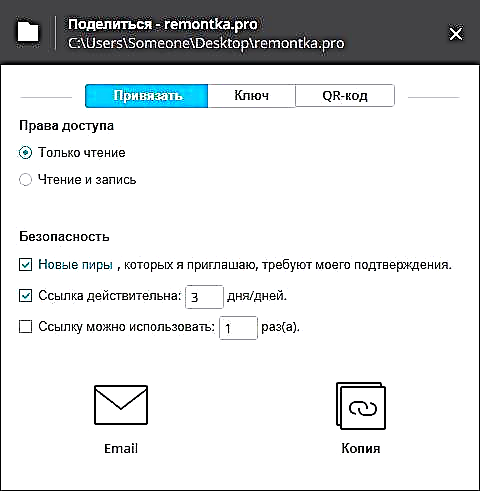
જો, ઉદાહરણ તરીકે, તમે તમારા ઉપકરણો વચ્ચે સુમેળ માટે બીટટોરન્ટ સમન્વયનનો ઉપયોગ કરવા જઇ રહ્યા છો, તો પછી "વાંચો અને લખો" સક્ષમ કરો અને કડીને પ્રતિબંધિત ન કરો તે અર્થમાં છે (જો કે, વૈકલ્પિક રૂપે, તમે સંબંધિત ટેબમાંથી "કી" નો ઉપયોગ કરી શકો છો, જેમાં આવા નિયંત્રણો નથી અને તેને તમારા અન્ય ઉપકરણ પર દાખલ કરો). જો તમે ફક્ત કોઈને ફાઇલ સ્થાનાંતરિત કરવા માંગતા હો, તો પછી “વાંચો” છોડો અને સંભવત, લિંકની અવધિ મર્યાદિત કરો.
આગળનું પગલું એ બીજા ડિવાઇસ અથવા વ્યક્તિની accessક્સેસ પ્રદાન કરવાનું છે (બીટટોરન્ટ સિંક અન્ય ઉપકરણ પર પણ ઇન્સ્ટોલ કરેલું હોવું જોઈએ). આ કરવા માટે, તમે ઇ-મેલ પર લિંક મોકલવા માટે ફક્ત "ઇ-મેલ" ક્લિક કરી શકો છો (કોઈને અથવા તમે કરી શકો છો અને તમારા પોતાના માટે, અને પછી તેને તમારા અન્ય કમ્પ્યુટર પર ખોલી શકો છો) અથવા ક્લિપબોર્ડ પર તેની ક copyપિ કરી શકો છો.
મહત્વપૂર્ણ: પ્રતિબંધો (લિંક માન્યતા અવધિ, ડાઉનલોડની સંખ્યા) ફક્ત ત્યારે જ લાગુ પડે છે જો તમે "બાઈન્ડ" ટ "બથી લિંક શેર કરો છો (જેને તમે પ્રતિબંધો સાથે નવી લિંક બનાવવા માટે ફોલ્ડર સૂચિમાં "શેર કરો" ક્લિક કરીને કોઈપણ સમયે ક callલ કરી શકો છો).
“કી” અને “ક્યૂઆર-કોડ” ટsબ્સ પર, “ફોલ્ડર ઉમેરો” પ્રોગ્રામના મેનૂમાં દાખલ થવા માટે, બે કી વિકલ્પો અલગથી ઉપલબ્ધ છે - “કી અથવા લિંક દાખલ કરો” (જો તમે લિંક્સનો ઉપયોગ કરવા માંગતા ન હોવ જેમાં ગેસીસી.કોમ સામેલ છે) અને, તે મુજબ, મોબાઇલ ઉપકરણો પર સિંકથી સ્કેન કરવા માટેનો ક્યૂઆર કોડ. આ વિકલ્પોનો ઉપયોગ તેમના ઉપકરણો પર સિંક્રનાઇઝેશન માટે થાય છે, અને ફાઇલોને ડાઉનલોડ કરવાની એક સમયની તક આપવા માટે નહીં.
બીજા ઉપકરણમાંથી ફોલ્ડરને Accessક્સેસ કરો
તમે નીચેની રીતોથી બીટટોરન્ટ સિંક ફોલ્ડરની grantedક્સેસ મેળવી શકો છો:
- જો લિન્ક ટ્રાન્સમિટ કરવામાં આવી હતી (મેલ દ્વારા અથવા અન્યથા), પછી જ્યારે તે ખોલશે, getsફિશિયલ ગેસીએનકોટ.કોમ વેબસાઇટ ખુલે છે, જેના પર તમને ક્યાં સિંકને ઇન્સ્ટોલ કરવાનું કહેવામાં આવશે, અથવા "મારી પાસે પહેલેથી છે" બટનને ક્લિક કરો, અને પછી accessક્સેસ મેળવો ફોલ્ડર.
- જો કી સ્થાનાંતરિત થઈ ગઈ હોય, તો બીટટોરન્ટ સમન્વયનમાં "ફોલ્ડર ઉમેરો" બટનની બાજુમાં "તીર" ને ક્લિક કરો અને "કી અથવા લિંક દાખલ કરો" પસંદ કરો.
- મોબાઇલ ડિવાઇસનો ઉપયોગ કરતી વખતે, તમે પ્રદાન કરેલા ક્યૂઆર કોડને પણ સ્કેન કરી શકો છો.
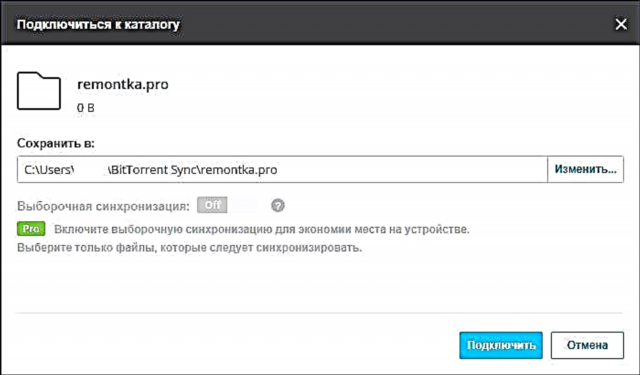
કોડ અથવા લિંકનો ઉપયોગ કર્યા પછી, સ્થાનિક ફોલ્ડરની પસંદગી સાથે વિંડો દેખાય છે, જેની સાથે રીમોટ ફોલ્ડર સિંક્રનાઇઝ થશે, અને પછી, જો વિનંતી કરવામાં આવે, તો તે કમ્પ્યુટરથી પુષ્ટિની રાહ જોશે, જેના પર accessક્સેસ આપવામાં આવી હતી. તે પછી તરત જ, ફોલ્ડર્સની સામગ્રીનું સિંક્રનાઇઝેશન શરૂ થશે. તે જ સમયે, સિંક્રનાઇઝેશન ગતિ વધારે છે, વધુ આ ઉપકરણ વધુ ઉપકરણો પર પહેલેથી જ સિંક્રનાઇઝ થયેલ છે (ટ torરેંટના કિસ્સામાં જેવું જ છે).
વધારાની માહિતી
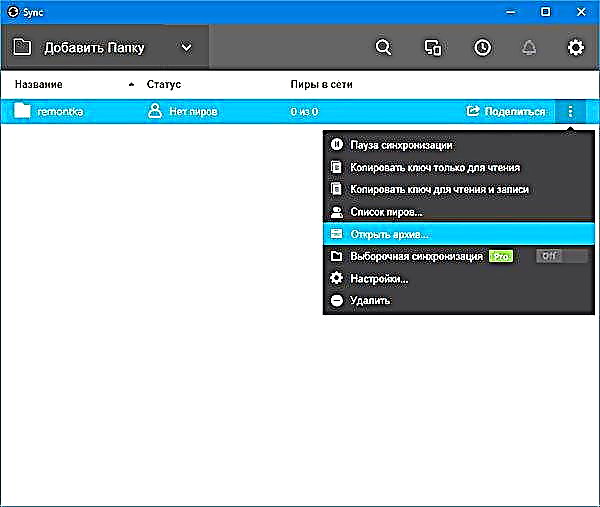
જો ફોલ્ડરને સંપૂર્ણ grantedક્સેસ આપવામાં આવી હતી (વાંચો અને લખશો), તો પછી જ્યારે તેમાંથી કોઈ એક ઉપકરણ પર તેની સામગ્રી બદલાઈ જાય, તો તે બીજા પર બદલાઈ જશે. તે જ સમયે, ડિફ defaultલ્ટ રૂપે ફેરફારોનો મર્યાદિત ઇતિહાસ (આ સેટિંગ બદલી શકાય છે) આર્કાઇવ ફોલ્ડરમાં ઉપલબ્ધ છે (તમે તેને ફોલ્ડર મેનૂમાં ખોલી શકો છો) કોઈપણ અનપેક્ષિત ફેરફારોની સ્થિતિમાં.
સમીક્ષાઓવાળા લેખોના અંતે, હું સામાન્ય રીતે વ્યક્તિલક્ષી ચુકાદા જેવું કંઇક લખું છું, પરંતુ અહીં શું લખવું તે મને ખબર નથી. આ ઉપાય ખૂબ જ રસપ્રદ છે, પરંતુ મારા માટે, મને કોઈ એપ્લિકેશન મળી નથી. હું ગીગાબાઇટ ફાઇલોને સ્થાનાંતરિત કરતો નથી, પરંતુ મારી પાસે મારી ફાઇલોને "વ્યવસાયિક" ક્લાઉડ સ્ટોરેજમાં સ્ટોર કરવા વિશે વધુ પડતો પેરાનોઇયા નથી, તે તેમની સહાયથી છે કે હું સિંક્રનાઇઝ કરું છું. બીજી બાજુ, હું એવી સંભાવનાને નકારી શકતો નથી કે કોઈના માટે આવા સિંક્રોનાઇઝેશન વિકલ્પ માટે સારી શોધ હશે.











